Visualiser le calendrier : vues du calendrier : Nouvelle interface utilisateur
*Certains sites Shiftboard utilisent actuellement la nouvelle interface. Si vous n’avez pas encore accès à la nouvelle interface, continuez de vous reporter à notre documentation de support existante.
Aperçu
Le présent article fait partie d’une série qui explique comment afficher et interagir avec l’horaire du travailleur, généralement appelé le Calendrier. Pour une consultation facile, voici des liens qui mènent vers l’ensemble de la série :
- Visualiser le calendrier : aperçu (le présent article)
- Visualiser le calendrier : plages de date/sélecteur de dates.
- Visualiser le calendrier : vues du calendrier.
- Visualiser le calendrier : filtres.
- Visualiser le calendrier : détails du quart de travail.
- Visualiser le calendrier : personnaliser les vues du calendrier.
Le présent article fournit des détails sur la façon dont vous pouvez modifier les vues du calendrier. Il est possible de visualiser le calendrier par semaine, par jour ou par personnel.
- La vue hebdomadaire peut être personnalisée pour une organisation et peut afficher des renseignements supplémentaires non inclus dans le calendrier ci-dessus.
- L’affichage quotidien contient plus de renseignements que l’affichage hebdomadaire, mais n’affiche qu’un jour à la fois.
- La vue personnel affiche les quarts d’une semaine organisés par personne.
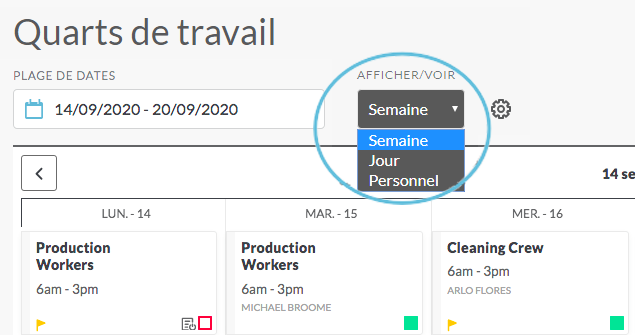
Vue hebdomadaire
Le calendrier en vue hebdomadaire affiche sept jours en un coup d’œil. Lors de la première ouverture du calendrier, le premier jour (à l’extrême gauche) de la série sera le jour déterminé par les paramètres du site de votre entreprise. Les paramètres communs sont du dimanche au samedi ou du lundi au dimanche. Cependant, les organisations peuvent choisir n’importe quel jour de la semaine comme jour de début :
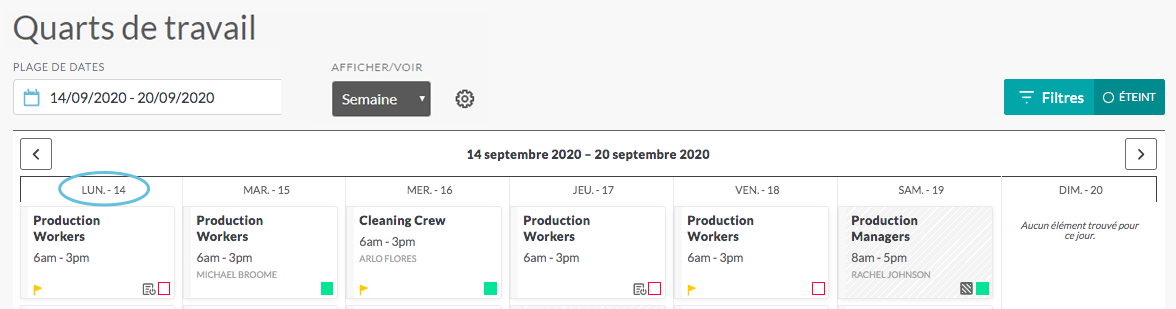
Une fois dans le calendrier, vous pouvez modifier le jour de début de la semaine.
- Cliquer sur le champ Plage de dates pour ouvrir le sélecteur de dates, choisir ensuite une date dans le calendrier.
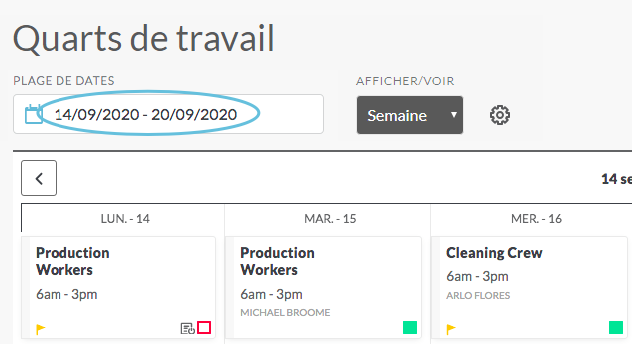
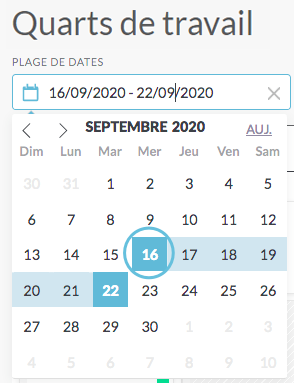
- Le calendrier hebdomadaire affiche automatiquement le jour et la date que vous avez choisis comme début de la semaine.
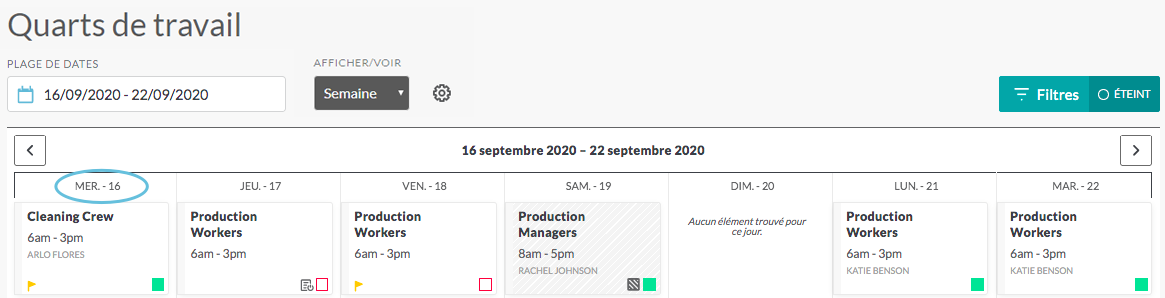
- Utiliser les flèches à l’extrême gauche et à l’extrême droite pour faire défiler en avant et en arrière par incréments d’une semaine.

Vue quotidienne
Sélectionner Jour dans la liste déroulante Vue pour afficher les quarts d’une journée :
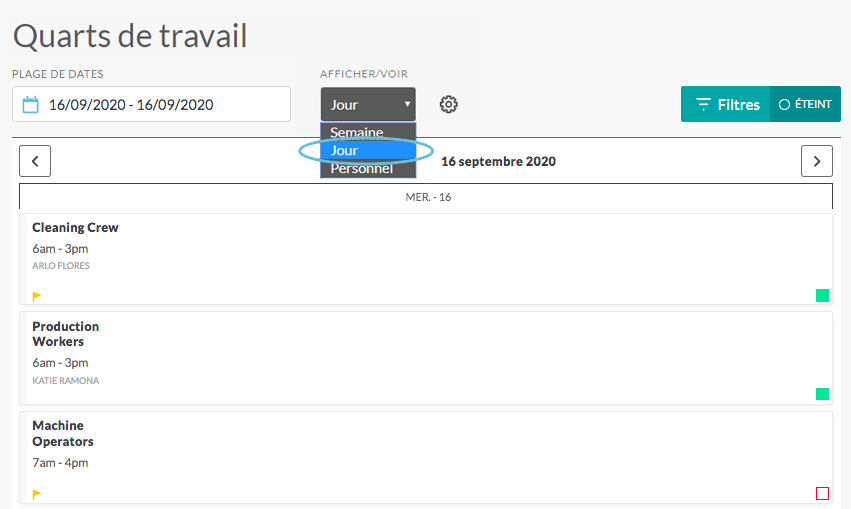
Vue du personnel
Sélectionner Personnel dans la liste déroulante pour afficher les quarts de travail par nom :
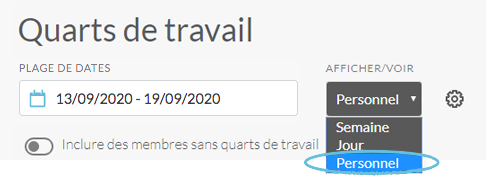
La vue Personnel affiche les horaires par travailleur. Les noms sont listés à gauche avec les quarts de travail de la semaine correspondante à droite. Les quarts de travail disponibles sont affichés en haut :
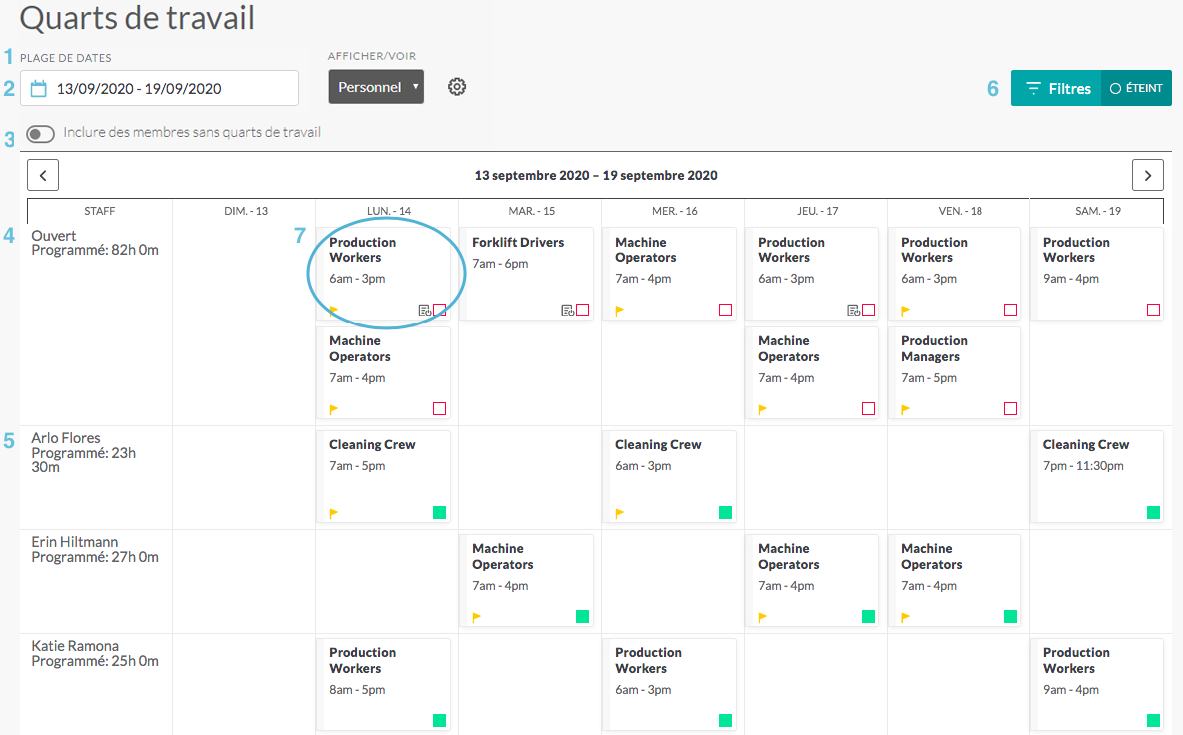
- Plage de dates : utiliser le sélecteur de dates pour modifier les dates affichées sur le calendrier.
- Vue : vous permet de modifier les vues hebdomadaire, quotidienne et personnel.
- Inclure des membres sans quarts de travail : permet de filtrer la liste pour afficher ou masquer les personnes qui ne sont pas programmées pour des quarts de travail. Cliquer pour déplacer le bouton vers la droite (vert) pour afficher tous les membres de votre équipe, y compris ceux qui ne sont pas programmés pour travailler. Cliquer pour déplacer le bouton vers la gauche (gris) afin d’afficher uniquement les personnes affectées à des quarts.
- Quarts de travail disponibles : permet d’afficher tous les quarts de travail disponibles pour la semaine en haut de la page.
- Nom/heures prévues : permet d’afficher le nom du membre de l’équipe et les heures cumulatives au cours desquelles la personne est affectée pour travailler durant la semaine.
- Filtres : permet d’ouvrir la sélection de filtres supplémentaires pour voir les résultats par équipe, lieu, mot clé et autres paramètres. Voir Visualiser le calendrier : filtres.
- Quarts de travail : cliquer sur le quart de travail pour voir les détails du quart de travail, pour le modifier ou le réattribuer. Voir Visualiser le calendrier : détails du quart de travail.
Remarque : si vous avez besoin d’informations supplémentaires sur les icônes d’état, voir Visualiser le calendrier : aperçu.

